Concevoir des modèles de notation du prospect
Important
Cet article ne s’applique qu’au marketing sortant, qui sera supprimé du produit le 30 juin 2025. Pour éviter les interruptions, passez aux parcours en temps réel avant cette date. Plus d’informations, voir Vue d’ensemble des transitions
Dynamics 365 Customer Insights - Journeys peut calculer un score pour chaque prospect en fonction des détails démographiques, des détails firmographiques et des actions effectuées par le contact associé (ou pour les prospects basés sur des comptes, les contacts appartenant au compte associé). Les interactions notables incluent, par exemple : l’ouverture d’un courrier électronique, l’envoi d’une page d’arrivée, la visite votre site web ou la participation à un événement.
Chaque modèle de notation comprend un seuil prêt pour la vente. Lorsque le score d’un prospect passe ce seuil, il est marqué comme prêt pour la vente, ce qui peut déclencher d’autres événements dans Dynamics 365, notamment en faisant avancer le prospect dans son processus d’entreprise et en alertant les téléprospecteurs ou les vendeurs de le récupérer.
Important
La notation automatique des prospects peut introduire des problèmes de confidentialité des données. Il est de la responsabilité de votre organisation de s’assurer qu’il fonctionne conformément à toutes les réglementations sur la confidentialité des données appropriées lorsque vous utilisez la notation de prospect et toutes les autres fonctionnalités de Customer Insights - Journeys. Pour plus d’informations : Protection des données et vie privée
Configuration requise et conditions préalables pour la notation de prospect
La fonctionnalité de notation de prospect rassemble de nombreux aspects de Customer Insights - Journeys, parmi lesquels les contacts, les prospects, les parcours du client, les formulaires marketing, les interactions, etc. Par conséquent, il est important de bien comprendre quelques notions sur son fonctionnement et sur la manière de a configurer et de l’utiliser dans votre système pour qu’elle se comporte comme prévu.
Seuls les prospects associés à des comptes ou à des contacts parents peuvent être notés.
La notation de prospect automatique fonctionne uniquement pour les prospects associés à un contact ou à un compte parent. Les scores ne s’affichent pas pour les prospects qui n’ont pas de contact ou de compte parent associé.
Pour les prospects générés ou mis à jour par des formulaires marketing configurés pour mettre à jour à la fois les prospects et les contacts, le formulaire marketing trouve ou crée toujours les enregistrements requis pour établir la paire prospect/contact (mais toutes les configurations de formulaire ne font pas cela, comme expliqué dans la section suivante). Par ailleurs, tout utilisateur peut associer manuellement un prospect à un contact ou un compte parent en ouvrant l’enregistrement de prospect et en utilisant la phase Enquête du processus métier Processus de vente marketing prospect-opportunité. Ici, les champs concernés sont étiquetés Contact existant ? et Compte existant ?, respectivement.
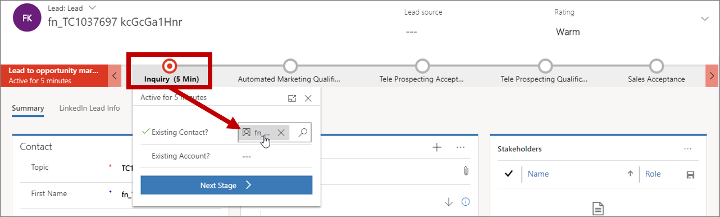
Dans la base de données elle-même, le champ de recherche Contact parent du prospect de l’entité Prospect identifie le contact associé, puis le champ de recherche Compte parent du prospect identifie le compte associé. Ce sont les mêmes champs définis par les champs d’entrée Contact existant ? et Compte existant ? du processus métier Processus de vente prospect-opportunité.
En outre, les segments dans Customer Insights - Journeys ne peuvent inclure que des contacts, pas de prospects ni de comptes, ce qui justifie de veiller à ce que tous les prospects que vous utilisez pour le marketing soient associés à un contact ou à un compte (avec les contacts associés).
La configuration de formulaire peut affecter les prospects et les interactions utilisables pour la notation de prospect
Une des principales forces de Customer Insights - Journeys pour vous aider à générer des prospects et des contacts repose sur les fonctionnalités de formulaire marketing et de page marketing. De manière générale, la solution fonctionne ainsi :
- Un utilisateur de Dynamics 365 crée un formulaire marketing, lequel définit une collection de champs et d’options à présenter à un contact connu ou à un client potentiel.
- L’utilisateur de Dynamics 365 ajoute le formulaire marketing à une conception de page marketing, ou l’incorpore dans une page web externe.
- Un contact connu ou potentiels ouvre la page et envoie le formulaire.
- Selon la façon dont le formulaire est configuré, Customer Insights - Journeys peut mettre à jour ou créer un enregistrement de prospect et/ou de contact, en fonction de l’envoi.
- Dynamics 365 génère un enregistrement d’interaction pour l’envoi de formulaire et l’associe au prospect et/ou au contact, en fonction de la configuration du formulaire. Cette interaction peut être référencée par un modèle de notation de prospect ; par conséquent, elle augmente le score du prospect associée.
Une configuration de formulaire standard permet au formulaire de créer et de mettre à jour à la fois Les contacts et les prospects. Avec cette configuration, vous obtenez toujours de nouveaux prospects et les interactions qui ont un contact associé correctement avec eux. Cependant, vous pouvez également configurer le formulaire marketing de manière à ce qu’il crée/mette à jour les prospects uniquement, ou qu’il crée/mette à jour les contacts uniquement. Bien que ces options puissent empêcher la mise à jour inopportune de vos enregistrements de contacts ou de prospects, elles peuvent aussi entraver la notation de prospect automatisée de la manière suivante :
- Les formulaires définis pour mettre à jour les Prospects uniquement ne mettent pas en correspondance, ne créent pas et ne mettent pas à jour les enregistrements de contacts. Cela signifie que les prospects créés par ces formulaires n’auront aucun contact attribué et ne seront par conséquent pas notés tant que ce ne sera pas le cas. En outre, les enregistrements d’interaction générés pour l’envoi de formulaire n’auront probablement pas d’ID de contact, ce qui implique que ces interactions ne seront pas disponibles pour noter les prospects, même si vous associez ultérieurement ces prospects à un contact. (Toutefois, si un cookie Customer Insights - Journeys existe sur la machine du contact, il peut être utilisé pour enregistrer l’interaction d’envoi de formulaire avec le contact identifié par le cookie.)
- Les formulaires définis pour mettre à jour les Contacts uniquement ne mettent pas en correspondance, ne créent pas et ne mettent pas à jour les enregistrements de prospects. L’interaction d’envoi de formulaire sera toujours correctement associée à un contact dans tous les cas. Les prospects existants associés au contact qui effectue l’envoi pourront alors être notés en fonction de l’envoi, mais s’il n’existe aucun prospect, le contact nouveau ou existant n’aura pas de prospect et ne sera pas noté, puisque la notation ne s’applique qu’aux prospects.
Pour plus d’informations sur ces paramètres et la manière dont ils affectent la notation de prospect, les enregistrements d’interaction et d’autres aspects de Customer Insights - Journeys, voir Créer, afficher et gérer les formulaires marketing.
Créer, afficher et gérer vos modèles de notation de prospect
Les modèles de notation de prospect fournissent des règles sur la façon dont le score d’un prospect augmente ou diminue automatiquement selon des activités et des interactions spécifiques, des données démographiques et sur la durée. Le modèle établit également une planification des catégories afin de transformer les différents scores en langage clair (comme Très intéressé, Intéressé, et Peu intéressé), et définit un seuil de score spécifique pour « prêt pour la vente », ce qui signifie que le prospect peut désormais être transféré à un vendeur.
Un modèle standard de notation de prospect augmenterait légèrement le score d’un prospect en réponse à un courrier électronique simple ouvert ou à voir Se de site web, modérément en réponse à un message de publipostage sur ou de page d’arrivée de courrier électronique, et beaucoup en réponse à une inscription ou un public susceptible d’événements. Le modèle peut également arrêter de compter les interactions qui se sont produites il y a un certain temps déjà, ce qui réduit considérablement le score d’un prospect au fil du temps. Il peut également augmenter ou diminuer le score d’un prospect selon la société ou le contact associé, comme l’emplacement, l’historique d’achat, la taille de la société, le secteur d’activité, la fonction, etc.
Vous pouvez créer autant de modèles de notation que vous le souhaitez. Si vous avez plusieurs modèles, tous les prospects seront notés selon chaque modèle et vous pourrez voir le score et la catégorie pour chacun d’entre eux.
Pour afficher, modifier et créer des modèles de notation de prospect, accédez à Marketing sortant>Gestion des prospects>Modèles de notation. Une vue liste standard s’affiche alors. Vous pouvez l’utiliser pour créer, supprimer, rechercher, trier ou filtrer les éléments de la liste. Sélectionnez n’importe quel élément de la liste pour l’ouvrir ou sélectionnez Nouveau pour en créer un nouveau.
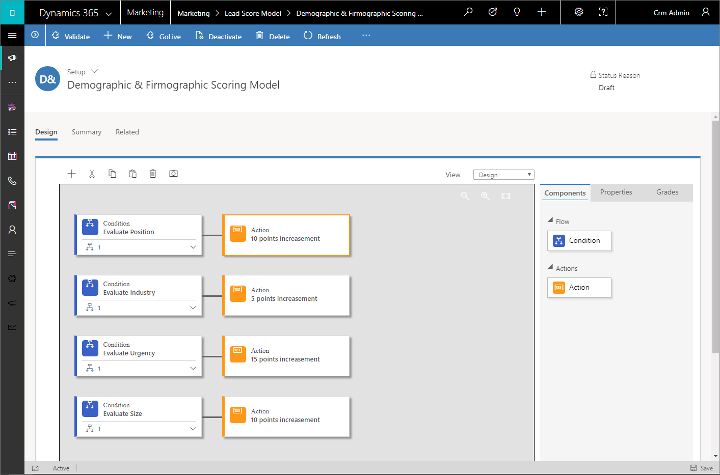
Vous passerez une grande partie de votre temps sur l’onglet Conception, qui s’ouvre lorsque vous ouvrez ou créez un modèle pour la première fois. C’est là que vous définissez la logique du modèle en faisant glisser les vignettes de l’onglet Boîte à outils vers le canevas pour construire une ou plusieurs paires condition/vignette d’action. Chaque paire commence par une vignette Condition qui établit une règle (telle que les clics sur le courrier électronique) et se termine par une Action, qui définit comment le score doit être ajusté lorsque la condition est remplie. Votre modèle peut inclure un nombre quelconque de paires de condition/action.
Le canevas de modèle de notation est similaire à celui du parcours du client. Pour ajouter des vignettes, faites-les glisser à partir de l’onglet Boîte à outils. Sélectionnez une vignette, puis ouvrez l’onglet Propriétés pour définir des paramètres pour cette vignette. Utilisez la barre d’outils située au-dessus du canevas pour couper, copier, coller et supprimer une vignette sélectionnée. Vous pouvez également ajouter une vignette et prendre une capture instantanée.
Renommez votre modèle et choisissez la cible de l’entité
Lors de la configuration d’un modèle de notation de prospect, vous devez commencer par lui attribuer un nom et choisir le type d’entité qu’il ciblera (comptes ou contacts). Procédez comme suit :
- Ouvrez l’onglet Résumé.
- Entrez un nom descriptif dans le champ Nom.
- Définissez la Cible de l’entité sur Compte ou Contact. Ce paramètre établit le type des prospects que le modèle notera.
- Les Prospects basés sur des contacts sont associés à un enregistrement de contact et sont notés selon les informations et les interactions liées à ce contact uniquement.
- Les Prospects basés sur des comptes sont associés à un enregistrement de compte. Ils sont notés selon les informations du compte, ainsi que les informations et les interactions associées à chaque contact appartenant à ce compte.
- Les prospects associés à un contact et à un compte sont traités en tant que prospects basés sur des contacts.
- Sélectionnez Enregistrer pour enregistrer vos paramètres.
Pour plus d’informations : Marketing basé sur des comptes
Définir une condition
La vignette de condition est une vignette composée, qui comprend des vignettes parent et enfant. Lorsque vous ajoutez une condition, une vignette parent et une vignette enfant sont créées. Utilisez le bouton Développer/Réduire dans l’angle inférieur droit de la vignette pour afficher ou masquer les vignettes enfant.
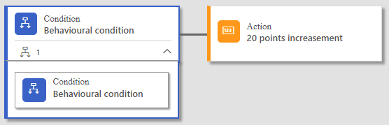
La vignette de condition parente donne un nom au groupe de condition. Sélectionnez le parent et ouvrez l’onglet Propriétés pour lui attribuer un nom. Vous pouvez attribuer autant de conditions enfants que nécessaire en faisant glisser des vignettes de condition supplémentaires sur le parent.
Note
Toutes les conditions appartenant au même parent sont combinées à l’aide d’un opérateur AND, ce qui signifie que toutes les conditions sœurs doivent évaluer TRUE pour que l’action associée soit déclenchée.
La logique pour la condition se trouve dans la ou les vignettes enfants. Choisissez une vignette de condition enfant et ouvrez l’onglet Propriétés pour établir la logique.
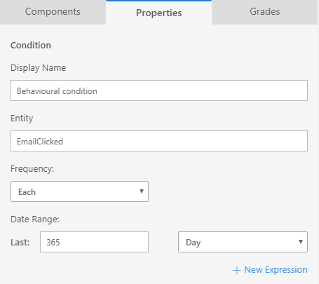
Définissez la logique d’une vignette de condition en établissant les paramètres suivants :
Nom complet : Affiche le nom de la vignette, comme indiqué dans le canevas.
Entité : choisissez une entité Dynamics 365 pour surveiller ou vérifier la condition. Par exemple, choisissez EmailClicked pour rechercher les enregistrements où un contact a cliqué sur un lien dans un courrier électronique.
Fréquence : Choisissez la fréquence à laquelle la condition doit être déclenchée. Choisissez Pièce pour noter selon chaque occurrence (pour augmenter le score selon chaque clic sur le courrier électronique, par exemple). Choisissez Au moins pour noter une seule fois (pour augmenter le score selon le premier clic sur le courrier électronique, mais ignorer les suivants, par exemple). Sélectionnez Aucun pour ne marquer de point que lorsque aucun exemple éligible de l’entité sélectionnée ne s’est produit pendant la plage de dates (par exemple, pour réduire le score global pour les contacts n’ayant enregistré aucun clic dans des courriers électroniques).
Plage de dates : Entrez une date avant laquelle les événements notables ne seront pas pris en compte. Par exemple, définissez cette plage sur une année pour ignorer toutes les interactions par courrier électronique qui se sont produites il y a plus d’un an. Cela peut entraîner la chute des scores au fil du temps car les interactions sont anciennes.
Nouvelle expression : Cliquez sur ce bouton pour ajouter une nouvelle expression à cette condition. L’expression supplémentaire fait ensuite d’autres tests sur la condition basée sur les données stockées. Par exemple, vous pouvez ajouter une expression pour « Ville = New York », qui modifierait la condition de manière à ce que seuls les clics associés aux courriers électroniques effectués par des contacts de New York déclenchent la condition. Vous pouvez ajouter autant d’expressions supplémentaires que vous voulez pour créer des conditions complexes.
Note
Toutes les expressions appartenant à la même condition sont combinées en utilisant un opérateur AND, ce qui signifie que toutes les expressions doivent évaluer TRUE pour que la condition générale soit vraie. Pour noter pour toutes les occurrences éligibles (par exemple, pour marquer des points pour un courrier électronique ouvert, quel que soit le message ou le parcours), supprimez toutes les expressions à l’aide de leur case de fermeture (y compris l’expression ajoutée par défaut).
Important
Les champs calculés et les champs cumulatifs ne peuvent pas être utilisés dans les expressions.
Il existe deux catégories de conditions :
- Les Règles fixes sont basées sur des données démographiques ou firmographiques fixes trouvées dans des enregistrements de prospects ou de contacts.
- Les Règles de comportement sont basées sur des interactions telles que les clics sur le courrier électronique, l'événement enregistré ou le site web visité.
Configurer une action
La vignette d’action fournie après une vignette de condition vérifie la façon dont le score d’un prospect est modifié lorsque la condition est remplie. Pour définir l’action, sélectionnez (ou ajoutez) une vignette d’action après une vignette de condition, puis ouvrez l’onglet Propriétés, où vous pouvez définir le score afin de l’augmenter ou de le diminuer d’une valeur entière.
Afficher toutes les conditions à la fois sous forme de texte
Le canevas fournit un moyen simple et graphique d’élaborer des règles de notation, mais la plupart des paramètres sont masqués jusqu’à l’ouverture d’une vignette Propriétés. Pour obtenir une vue d’ensemble rapide de votre logique, définissez la liste déroulante Afficher (au-dessus du canevas) sur Texte. Vous obtenez alors une vue compacte, sous forme de texte de vos règles, exprimée de manière similaire à une requête de base de donnée.
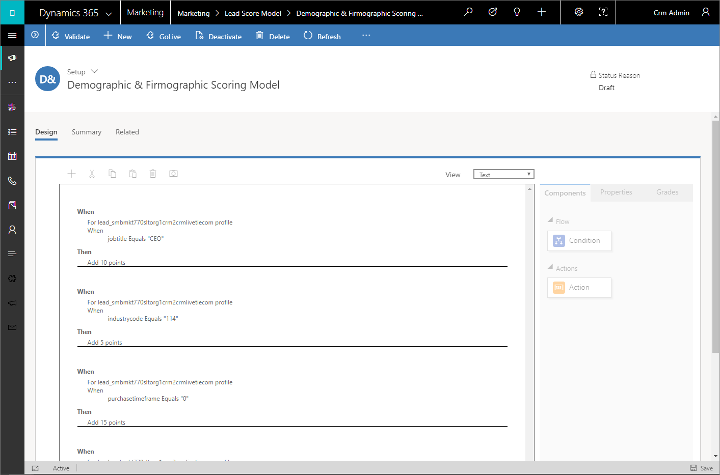
Établir des catégories et des scores prêts pour la vente
Les prospects sont notés principalement afin de fournir un moyen d’identifier les meilleurs et de décider quand l’un d’entre eux doit être transféré à un vendeur pour être pris en charge Par conséquent, vous définirez presque toujours un seuil prêt pour la vente pour chaque modèle de notation de prospect. Vous pouvez également définir une planification des catégories comme une façon d’interpréter le score (comme Peu intéressé, Intéressé ou Très intéressé) alors qu’il progresse vers le seuil prêt pour la vente.
Lorsqu’un score atteint le seuil prêt pour la vente, un plug-in définit automatiquement l’indicateur prêt pour la vente du prospect sur True. Si un prospect est noté par plusieurs modèles, l’indicateur est défini dès qu’un modèle atteint le seuil. Cela déclenche un workflow appelé « Transition échelonnée prospect-opportunité »; qui bascule automatiquement le prospect vers la phase acceptation de vente du cycle de vie du prospect. Vous pouvez personnaliser ce workflow en fonction de vos besoins.
Les catégories et les scores prêts pour une vente s’appliquent au modèle entier, quel que soit le nombre de conditions qu’il contient. Pour les définir, ouvrez l’onglet Catégories en regard du canevas.
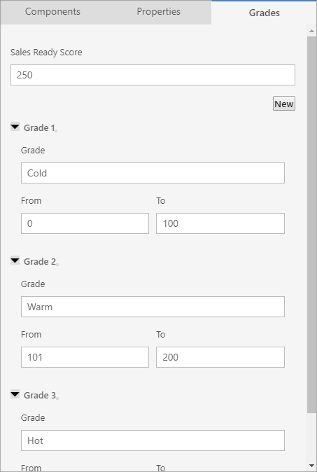
Entrez un entier dans le champ Score Prêt pour une vente pour définir le score prêt pour une vente.
Pour ajouter un niveau supplémentaire, sélectionnez Nouveau. Une nouvelle section est alors ajoutée à l’onglet, où vous pouvez entrer un nom de niveau et la plage de scores à laquelle il s’applique. Les plages de niveaux doivent être continues et ne doivent pas se chevaucher.
Créer des conditions de notation de prospect avancées à l’aide de parcours
Lorsque vous définissez une vignette de condition pour la notation de prospect, vous pouvez définir l’Entité que vous testez pour inclure des parcours dans les interactions et les profils à l’aide d’une notation de point spéciale, où chaque saut est séparé par un point. Par exemple, vous pouvez commencer avec une interaction, telle que EmailClicked, et parcourir le profil du Contact associé, puis identifier les valeurs du profil de contact. Voici un exemple de la procédure à suivre pour configurer ceci :
Ouvrez la vignette des Propriétés pour une Condition. Définissez l’Entité sur EmailClicked.
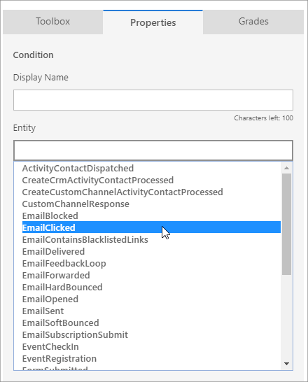
Dans le champ Entité, tapez un point après l’entité EmailClicked que vous venez d’ajouter pour ouvrir une nouvelle liste déroulante qui affiche les différents types de saut que vous pouvez effectuer ici. Choisissez Contact pour passer au profil du contact.
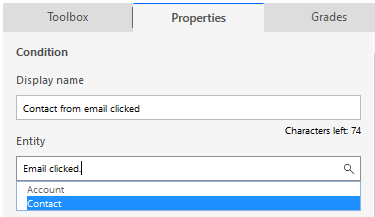
Vous pouvez désormais ajouter des Expressions pour spécifier les valeurs qui proviennent de l’enregistrement du contact associé à chaque clic sur le courrier électronique. Par exemple, vous ne voudriez peut-être évaluer que les clics des contacts qui habitent à Chicago.
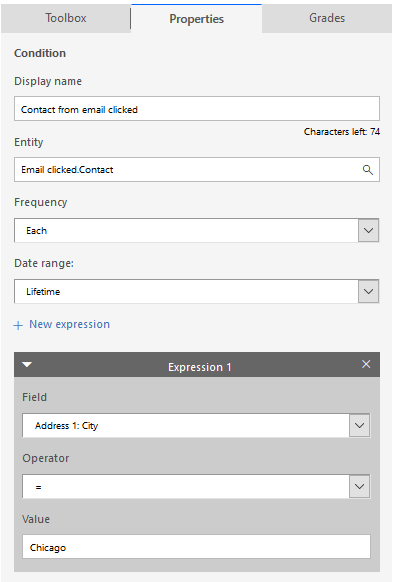
Note
Vous pouvez créer jusqu’à cinq sauts à l’aide de cette technique.
Voici quelques exemples supplémentaires sur la manière d’utiliser les sauts pour créer des conditions utiles :
- Prospect.Prospect.Contact parent : vous permet de noter les prospects associés aux contacts disposant de propriétés particulières (comme les contacts qui ont une adresse électronique Microsoft, où le courrier électronique | contient | @microsoft.com).
- Prospect.Contact parent.Compte client parent : vous permet de noter les prospects associés aux contacts qui appartiennent aux comptes disposant de propriétés particulières (comme les comptes où le nombre d’employés | > | 500).
- Prospect.entitéclient : vous permet d’utiliser une entité personnalisée dans votre modèle de notation du prospect. L’entité personnalisée doit avoir une relation 1 à N avec l’entité Prospect et doit être incluse pour se synchroniser avec le service d’informations marketing dans la Configuration des données de Customer Insights - Journeys.
Rechercher des prospects qui ont été notés par un modèle sélectionné
Pour trouver tous les prospects qu’un modèle sélectionné a notés :
Accédez à Marketing sortant>Gestion des prospects>Modèles de notation pour ouvrir une liste de modèles et ouvrir celui que vous souhaitez inspecter.
Sélectionnez l’onglet Association pour ouvrir une liste déroulante des entités associées, puis sélectionnez Scores de prospects dans la liste.
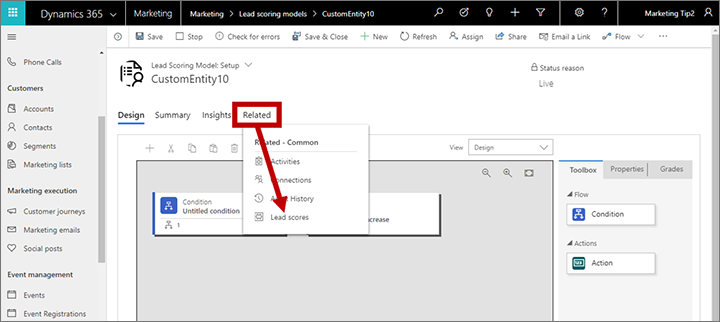
Un nouvel onglet Scores de prospect est ajouté et ouvert. Vous pouvez y voir chaque prospect que votre modèle sélectionné a noté, plus le score et la catégorie de chacune. Vous pouvez sélectionner n’importe quel prospect répertorié pour l’ouvrir, ou sélectionner Exporter les scores de prospect pour télécharger la liste en tant que fichier Excel.